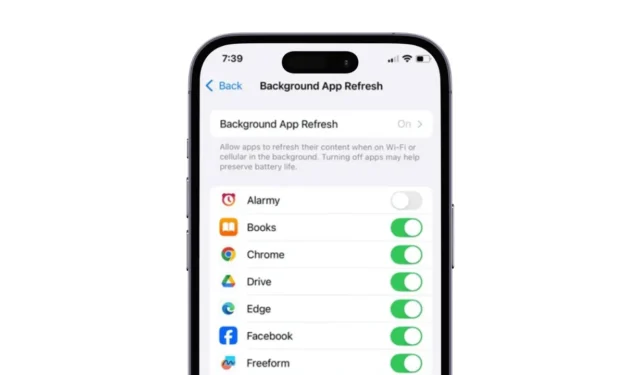
Tenere traccia dell’utilizzo della batteria del tuo iPhone è spesso trascurato, ma è molto importante. Se non gli presti la dovuta attenzione, non saprai mai quando si scaricherà, che sia durante una chiamata importante o mentre giochi al tuo gioco preferito.
Apple offre un modo per controllare lo stato di salute della batteria del tuo iPhone, ma cosa succede se vuoi ridurre il consumo della batteria? Per farlo, dovrai monitorare quali app stanno scaricando la batteria e impedire che vengano eseguite in background.
È possibile visualizzare le app in base al consumo della batteria su iPhone?
Quindi, è possibile vedere quali app stanno usando più batteria su un iPhone? Sì! L’iPhone di Apple ti mostra le app in base all’utilizzo della batteria. Non solo, ma hai anche un’opzione per impedire a quelle app di consumare così tanta batteria.
Ancora più importante, non dovrai installare un’app dedicata per visualizzare le app in base al consumo della batteria, poiché il tuo iPhone supporta nativamente questa funzionalità.
Come visualizzare le app in base all’utilizzo della batteria su iPhone
È molto facile visualizzare le app in base all’utilizzo della batteria sul tuo iPhone; puoi farlo esplorando il menu Batteria nell’app Impostazioni. Ecco cosa devi fare.
1. Avvia l’ app Impostazioni sul tuo iPhone.
2. Quando si apre l’app Impostazioni, passare a Batteria .
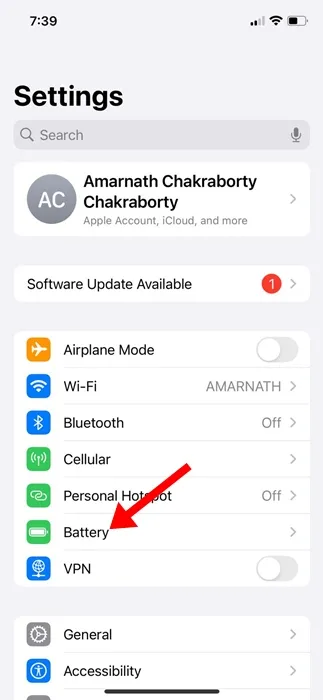
3. Nella schermata Batteria troverai la sezione Utilizzo della batteria per app .
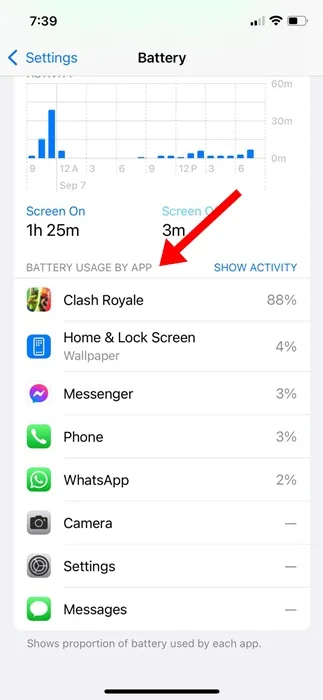
4. Questa sezione elencherà le app che consumano più batteria.
5. Se vuoi vedere quanto è stata bloccata in background un’app specifica e quanto è stata consumata la batteria, tocca Mostra attività .
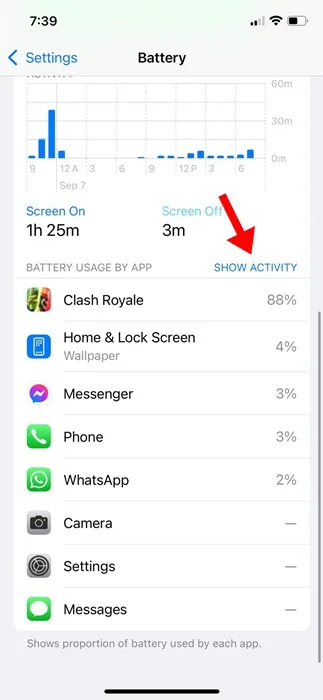
6. Ora potrai vedere per quanto tempo l’app è rimasta in esecuzione in background e per quanto tempo ha consumato la batteria.
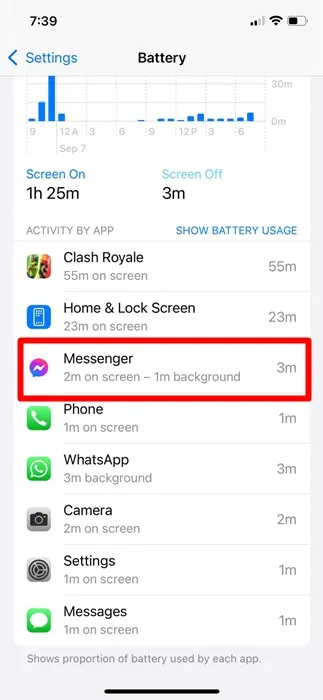
Come preservare la batteria dell’iPhone?
Una delle cose migliori che puoi fare per ridurre il consumo di batteria delle app sul tuo iPhone è disattivare l’aggiornamento in background delle app.
Supponiamo che Google Chrome sia l’app che consuma più batteria sul tuo iPhone: puoi disattivare l’aggiornamento in background dell’app.
Ciò impedirà a Google Chrome di funzionare in background per un periodo di tempo più lungo. Ecco come puoi disattivare l’aggiornamento app in background per le app che consumano batteria su iPhone.
1. Avvia l’ app Impostazioni sul tuo iPhone.
2. Quando si apre l’app Impostazioni, toccare Generali .
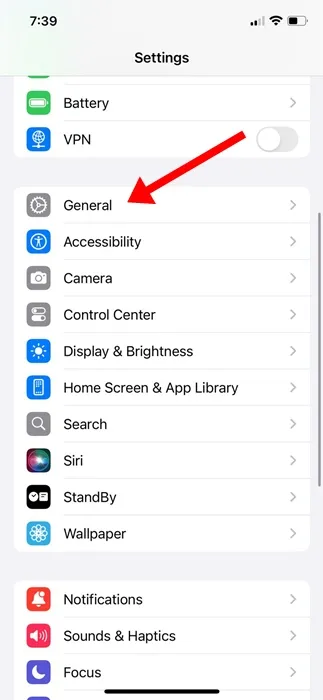
3. Nella schermata Generale, tocca Aggiornamento app in background .
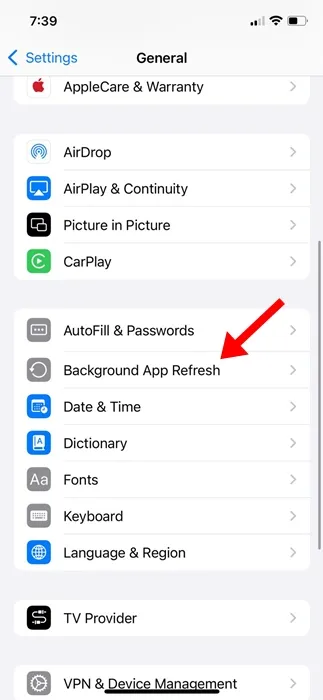
4. Quindi, disattiva le app che non vuoi che siano attive in background.
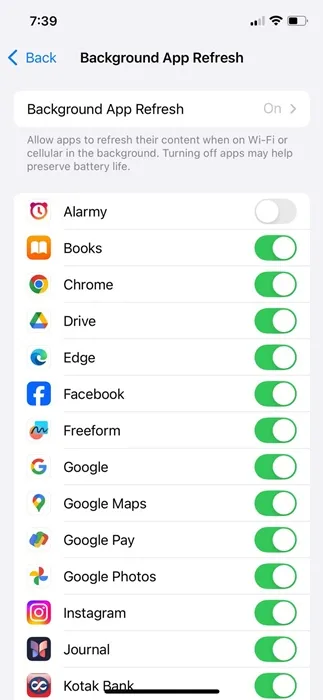
Ecco alcuni semplici passaggi per visualizzare le app in base all’utilizzo della batteria su un iPhone. Abbiamo anche condiviso i passaggi per far sì che le app consumino meno batteria su iPhone. Se hai bisogno di ulteriore aiuto su questo argomento, faccelo sapere nei commenti.




Lascia un commento